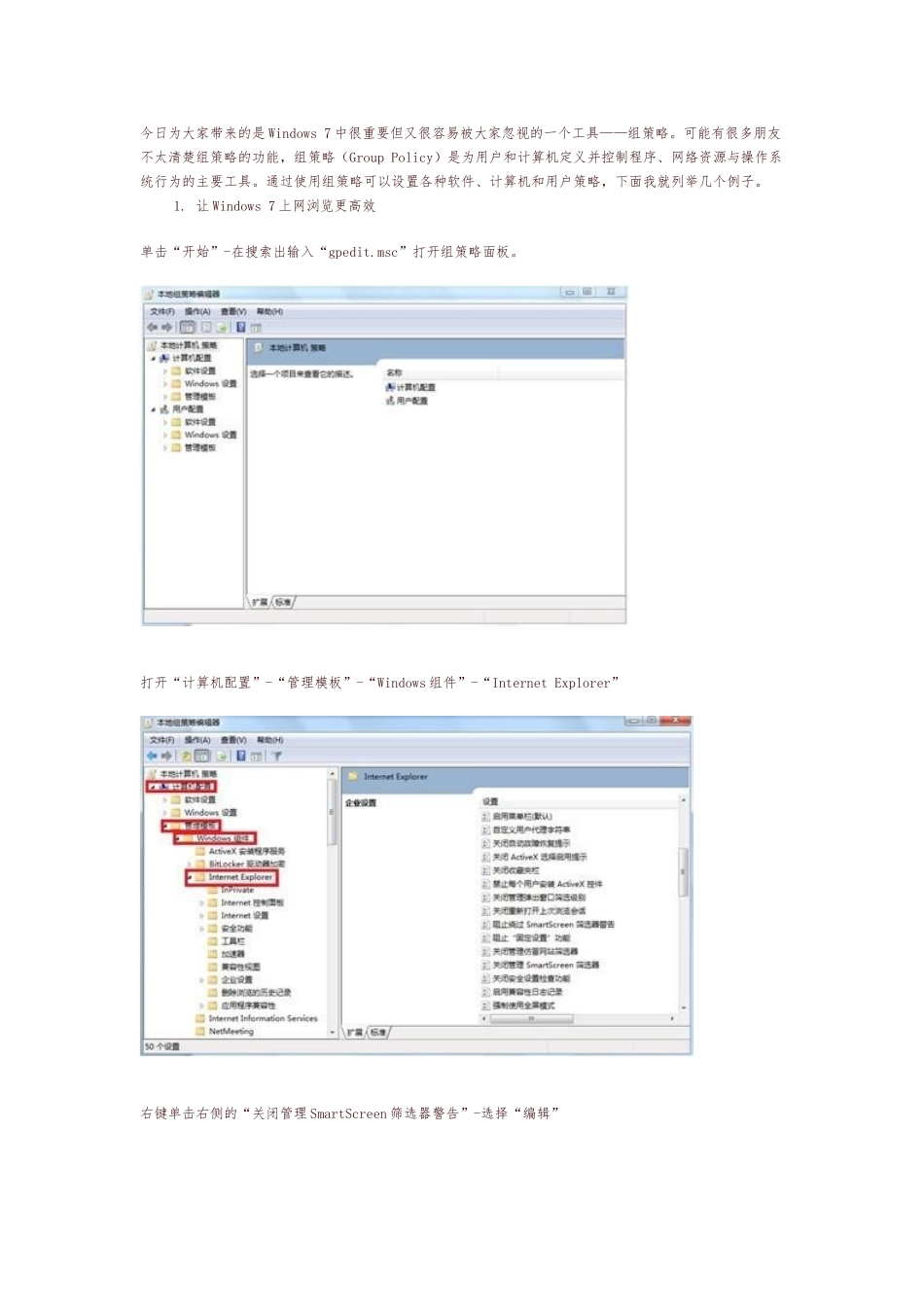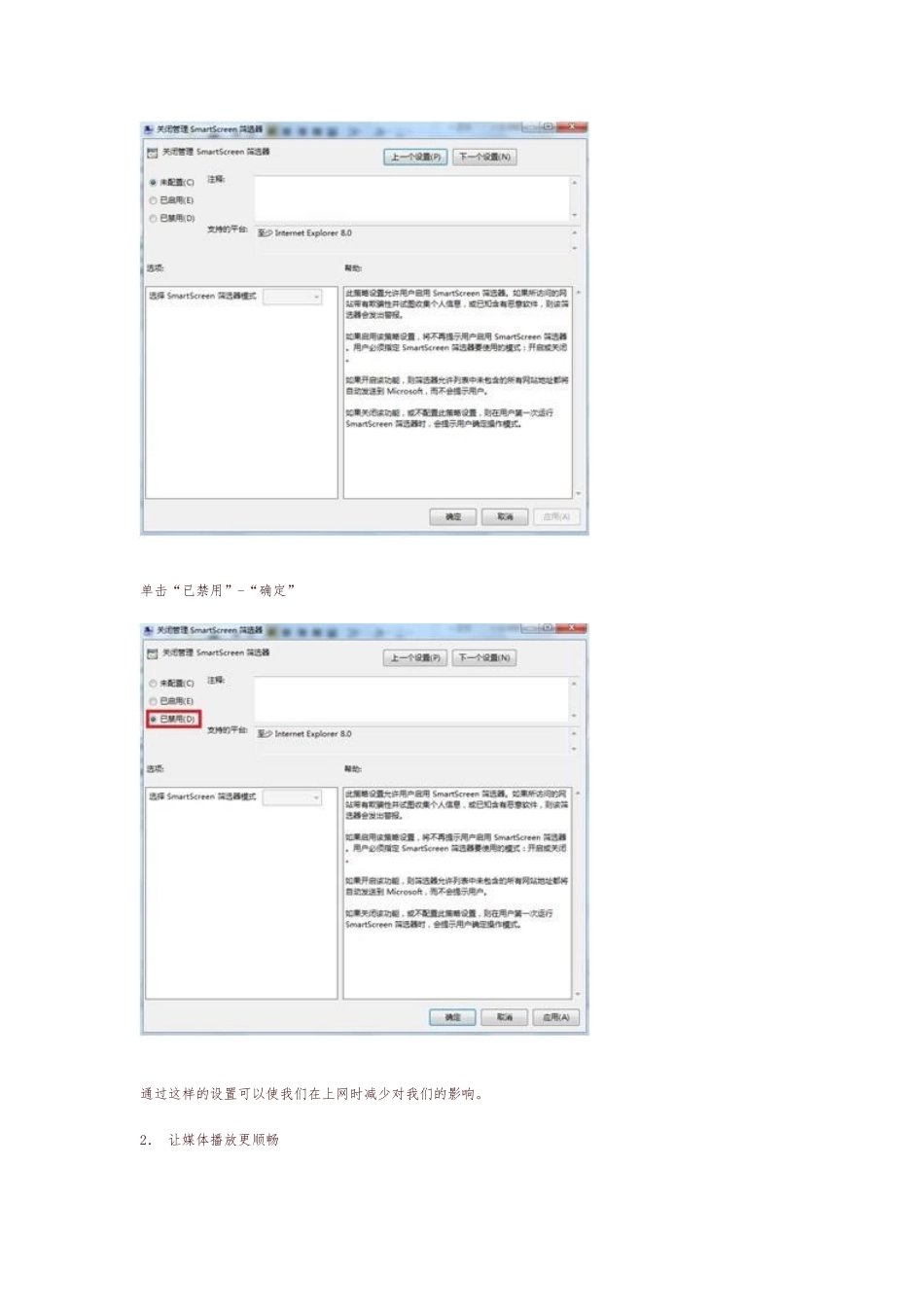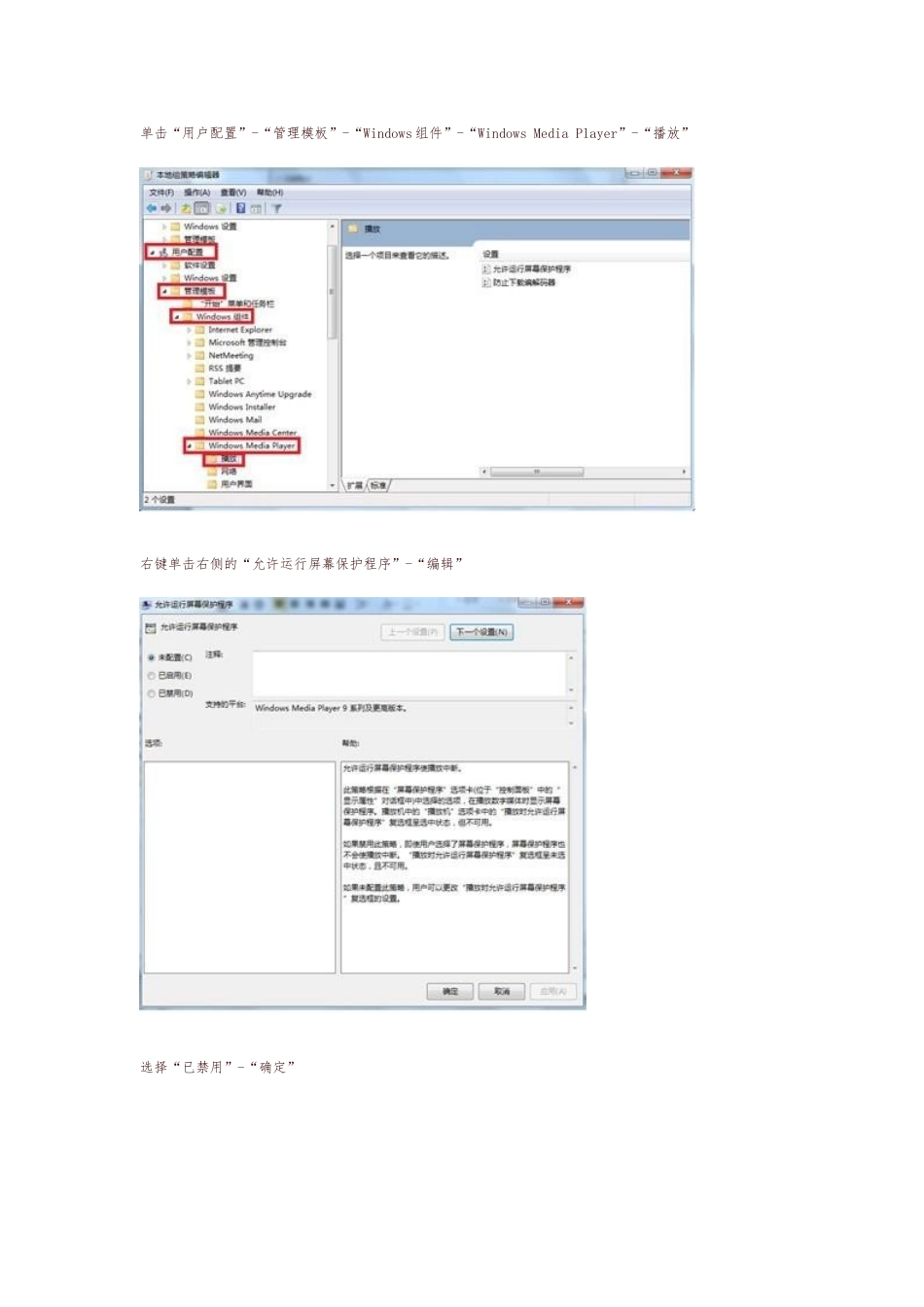今日为大家带来的是 Windows 7 中很重要但又很容易被大家忽视的一个工具——组策略。可能有很多朋友不太清楚组策略的功能,组策略(Group Policy)是为用户和计算机定义并控制程序、网络资源与操作系统行为的主要工具。通过使用组策略可以设置各种软件、计算机和用户策略,下面我就列举几个例子。1. 让 Windows 7 上网浏览更高效单击“开始”-在搜索出输入“gpedit.msc”打开组策略面板。打开“计算机配置”-“管理模板”-“Windows 组件”-“Internet Explorer”右键单击右侧的“关闭管理 SmartScreen 筛选器警告”-选择“编辑”单击“已禁用”-“确定”通过这样的设置可以使我们在上网时减少对我们的影响。2. 让媒体播放更顺畅单击“用户配置”-“管理模板”-“Windows 组件”-“Windows Media Player”-“播放”右键单击右侧的“允许运行屏幕保护程序”-“编辑”选择“已禁用”-“确定”通过这样的设置我们观看视频时就不会被屏保所困扰。3. 不让木马“进驻”临时文件单击“计算机配置”-“Windows 设置”-“安全设置”-“软件限制策略”-“其他规则”右键单击“其他规则”-“新建路径规则”选择“浏览”打开本地系统的文件选择框,从中将 Windows 7 系统的临时文件夹选中并导入进来;下面在“安全级别”位置处单击下拉按钮,从下拉列表中选中“不允许”选项,同时单击“确定”按钮执行设置保存操作,那样一来我们日后即使不小心遭遇到了木马病毒,但它们却不能随意自由运行、发作,那么本地系统的安全性也就能得到一定的保证了。4.不让用户恶意“ping”我单击“计算机配置”-“Windows 设置”-“安全设置”-“高级安全 Windows 防火墙”-“高级安全Windows 防火墙-本地组策略对象”-“入站规则”右键单击“入站规则”-“新建规则”-“自定义”-“下一步”下一步选择“ICMPv4”-“下一步”下一步选择“阻止连接”-“下一步”下一步完成通过这个设置可以减少别人对你的恶意攻击。以上的一些设置是给大家一个对组策略的了解,不同的设置可以实现不同的效果,大家可以多多地去了解,这样对我们今后的工作与生活都会有所帮助。